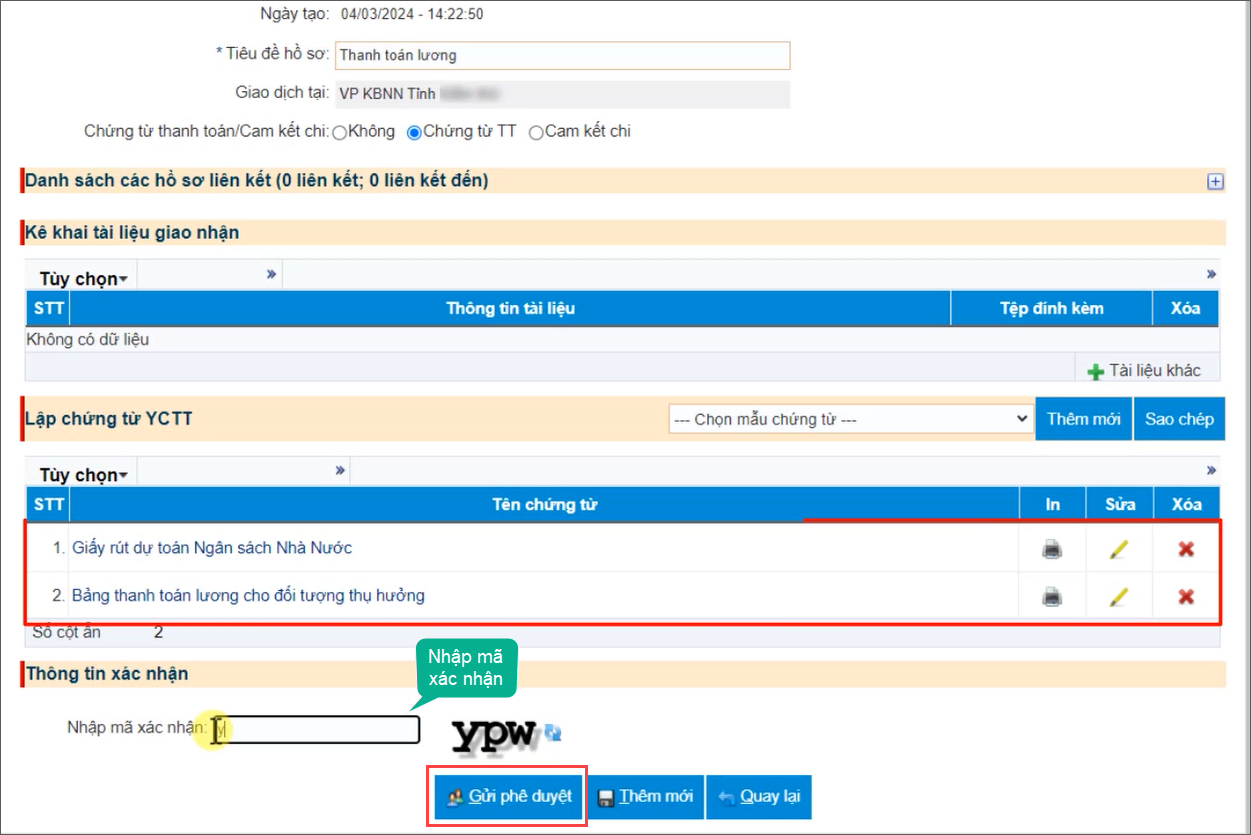Xem phim hướng dẫn:
Nhấn chuột trái vào dấu + để xem chi tiết
1. Trên chứng từ thanh toán lương đã lập, chọn in mẫu C2-02a/NS.
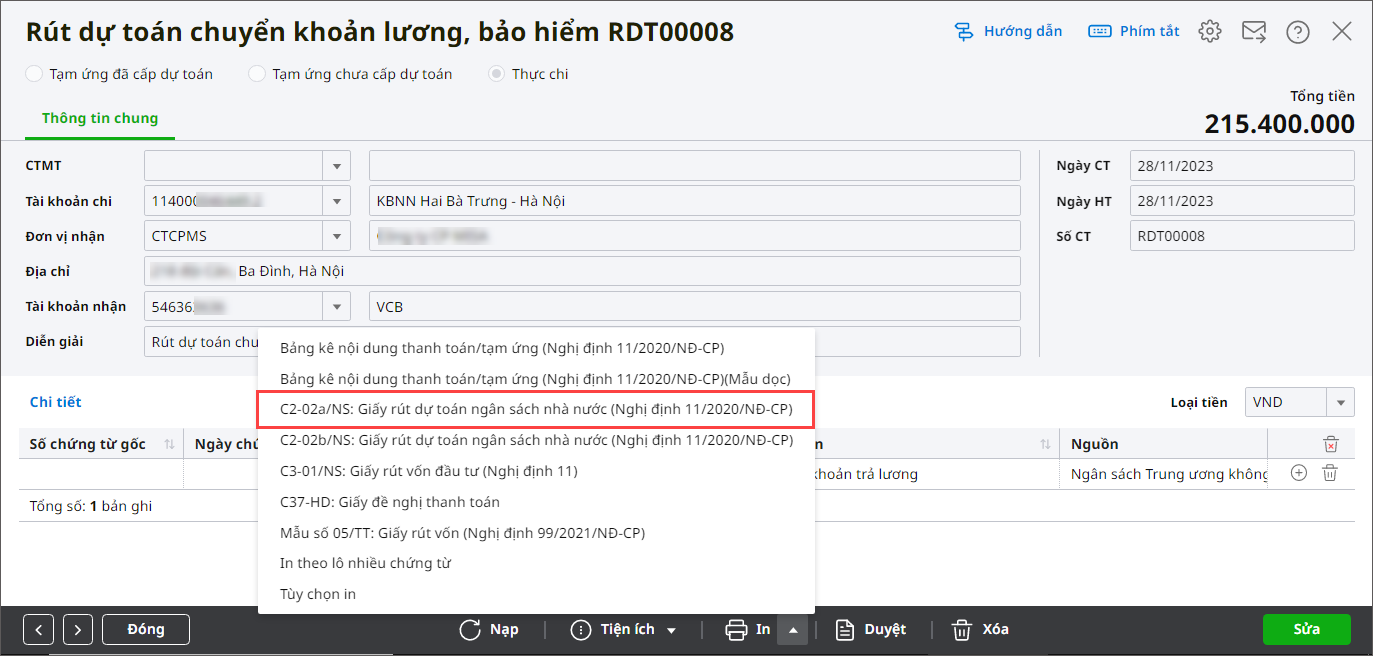
2. Nhấn Lập chứng từ gửi DVC.
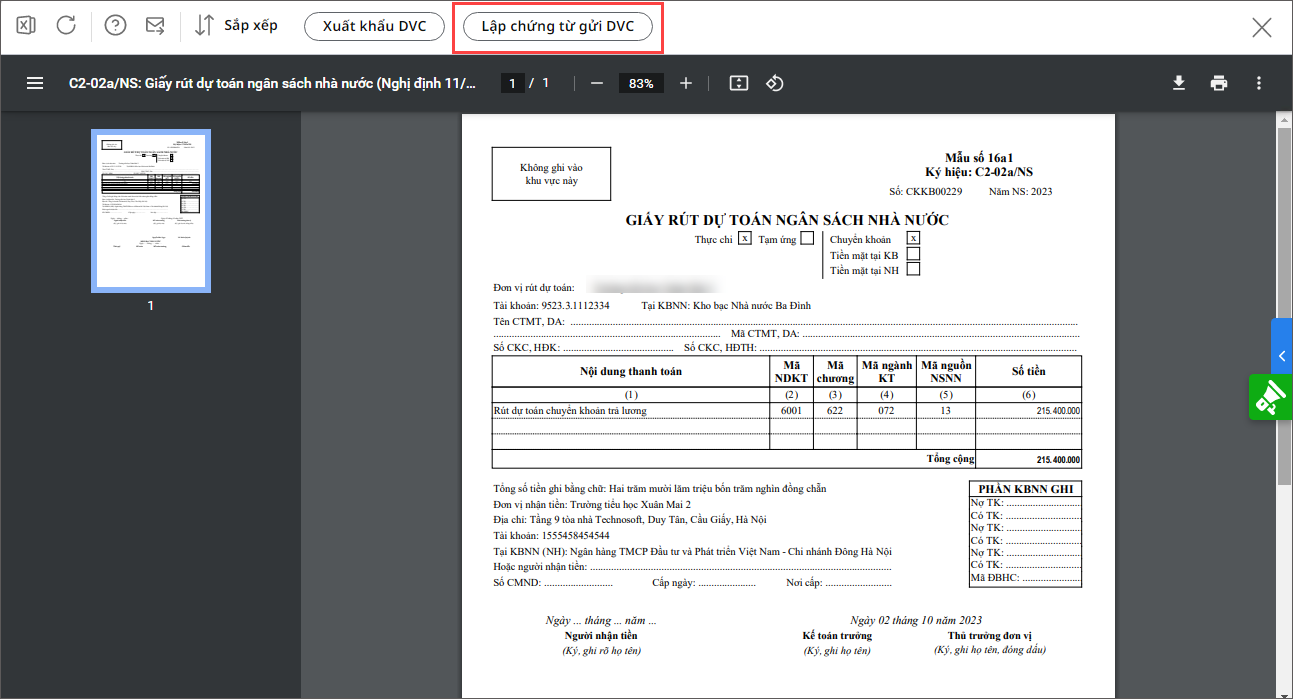
3. Chọn Số tài khoản giao dịch với KBNN và tích chọn thêm Mẫu số 09.
4. Nhấn Thêm.
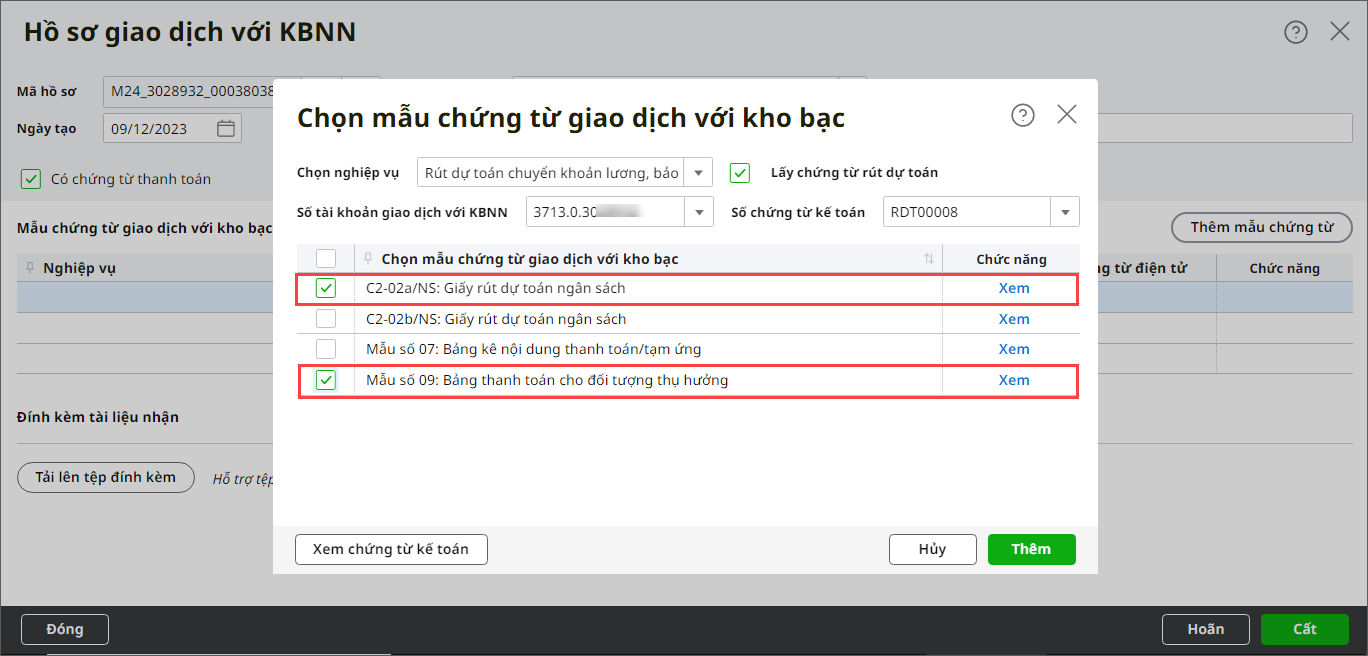
5. Hệ thống lập hồ sơ giao dịch gồm mẫu C2-02a/NS và mẫu 09 trắng. Để nhập dữ liệu cho mẫu 09, nhấn Xem/Sửa.
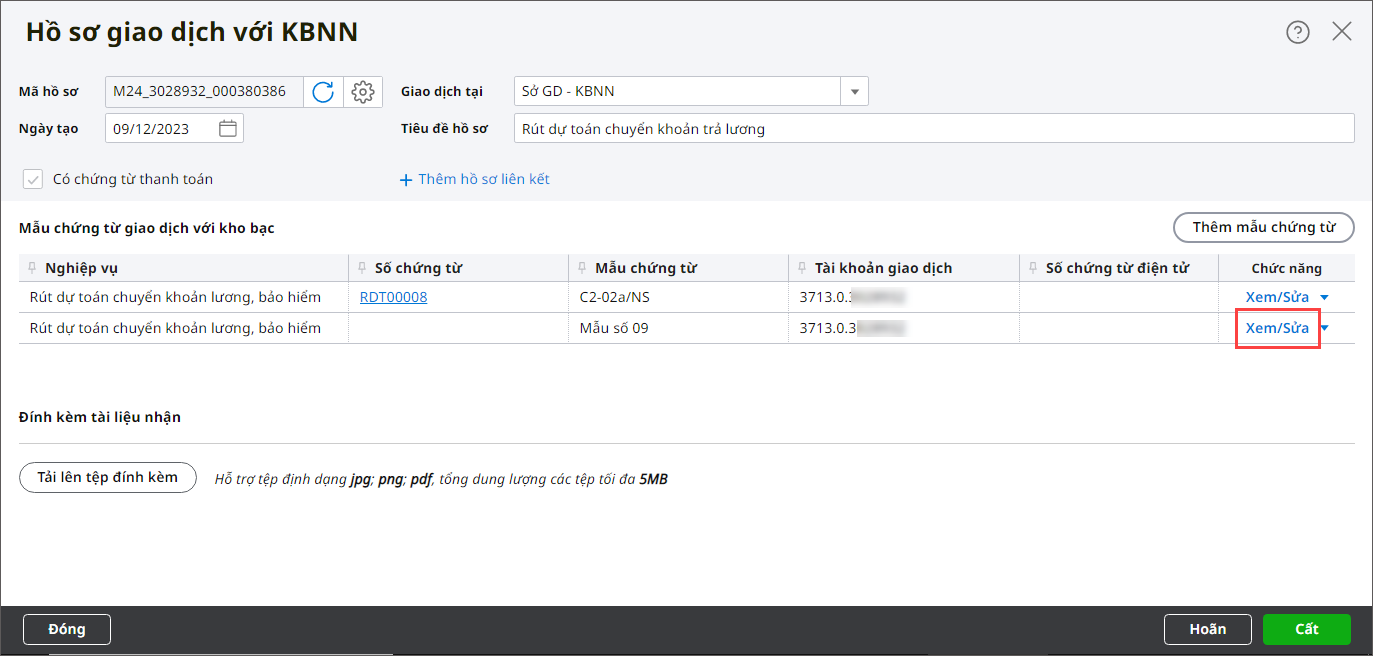
6. Khai báo tham số in và nhấn Đồng ý.

7. Nhập trực tiếp số liệu vào bảng hoặc nhập khẩu nhanh mẫu 09 từ file Excel bên ngoài vào phần mềm theo hướng dẫn tại đây.
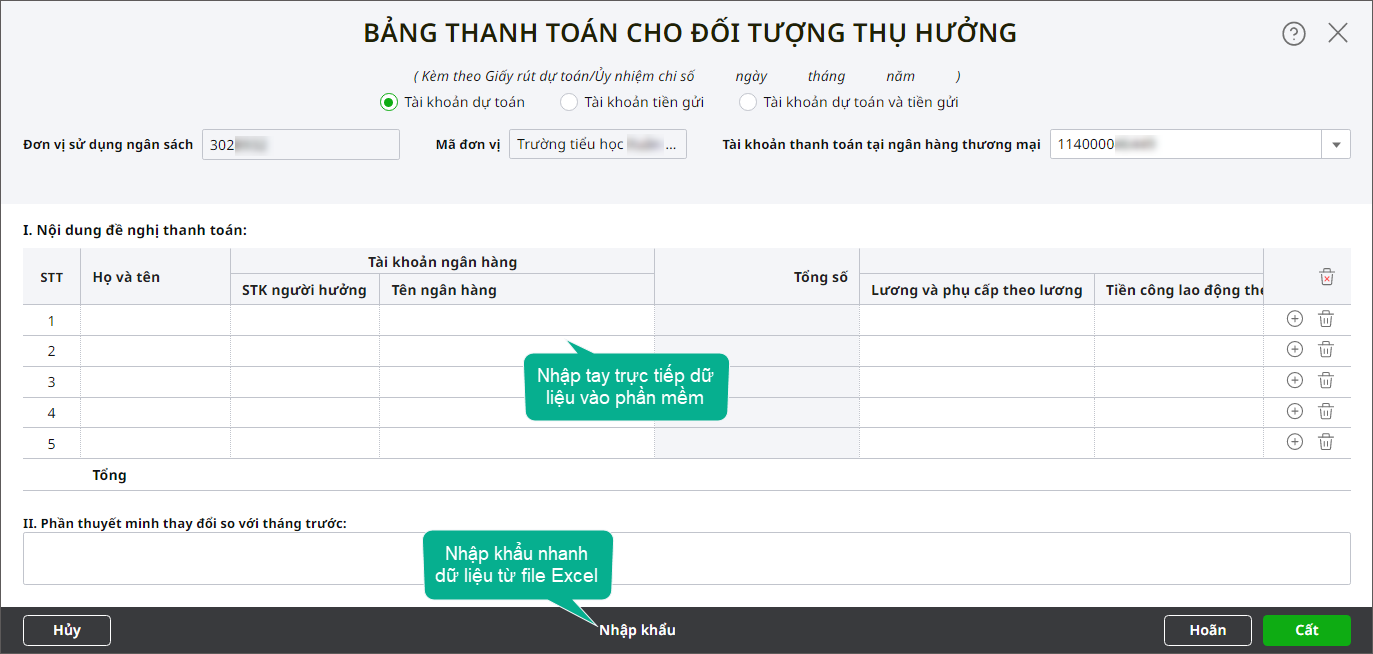
8. Nhấn Cất sau khi nhập dữ liệu xong.
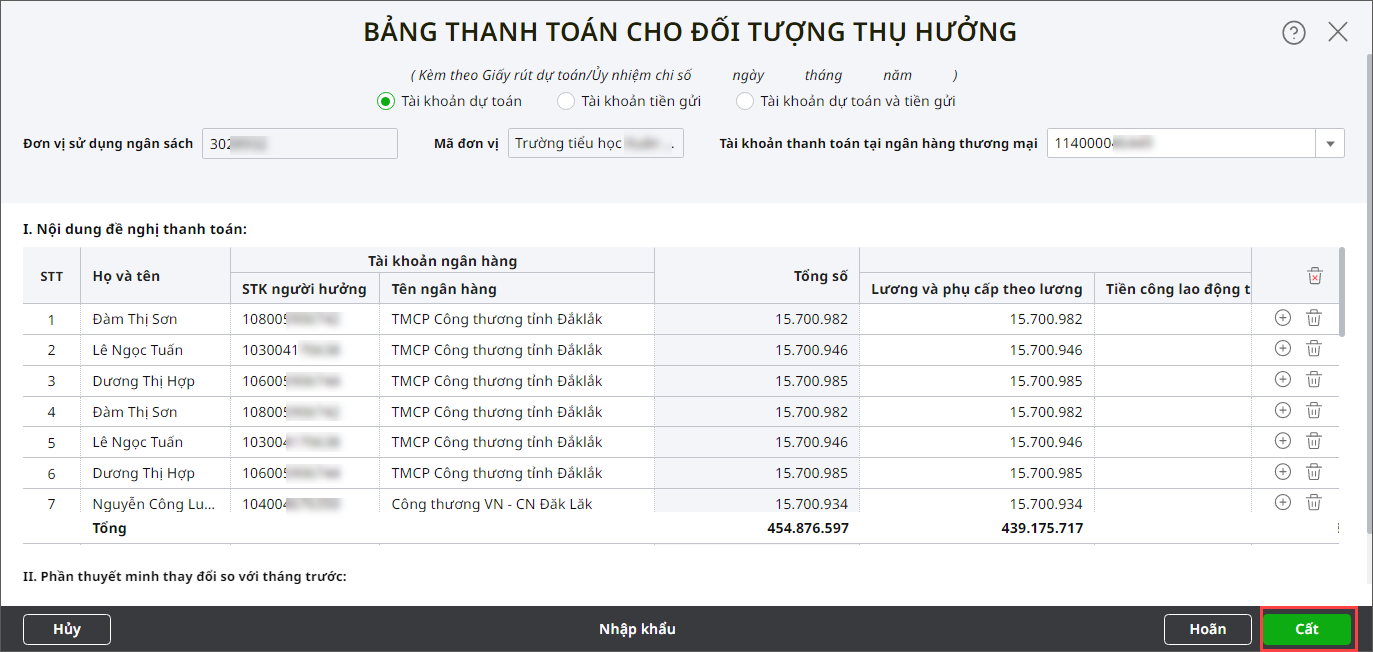
9. Sau khi hoàn tất hồ sơ, nhấn Cất.
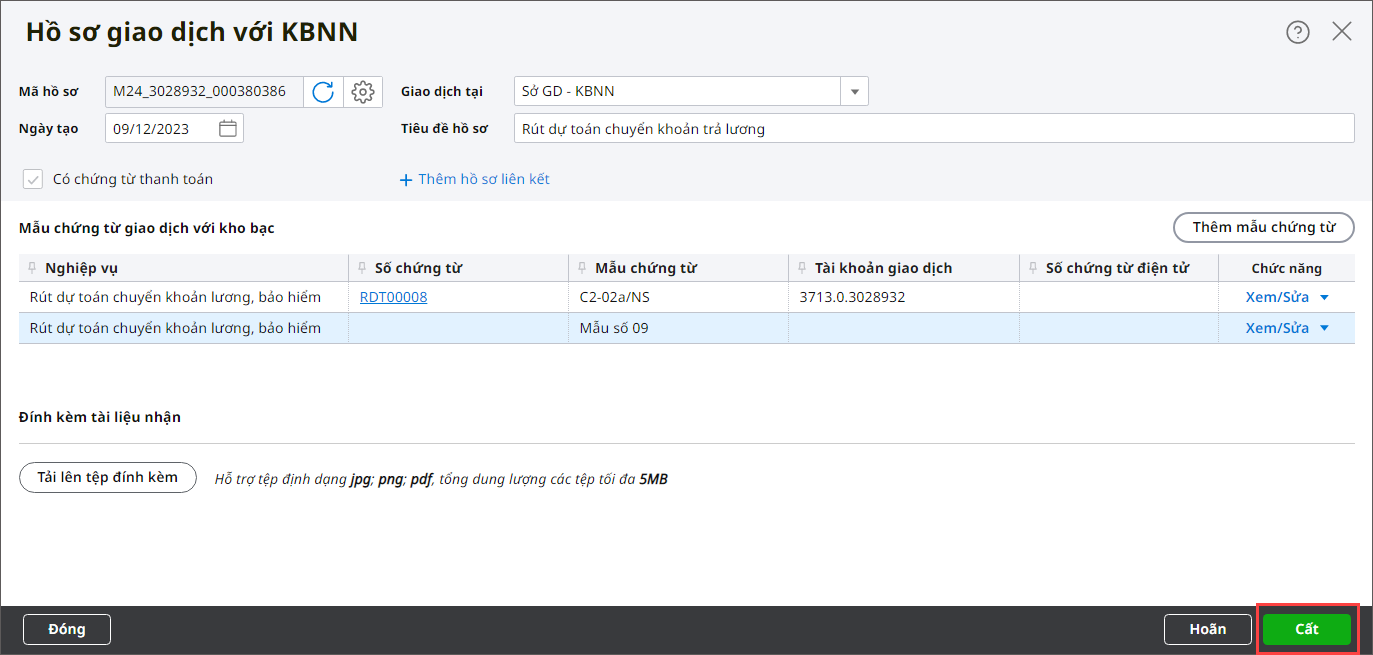
10. Nhấn Gửi duyệt để gửi cho Kế toán trưởng hoặc Thủ trưởng đơn vị phê duyệt.
1. Trên chứng từ thanh toán lương đã lập, chọn in mẫu C2-02a/NS.
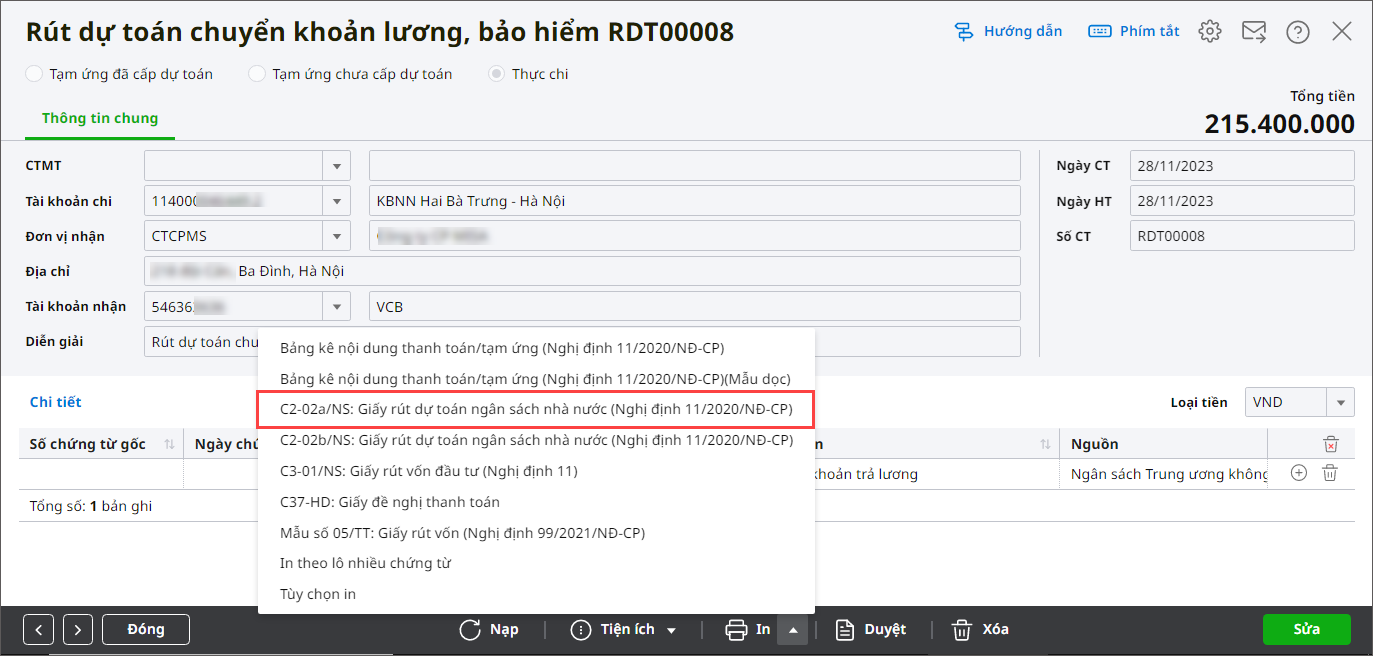
2. Nhấn Xuất khẩu DVC.
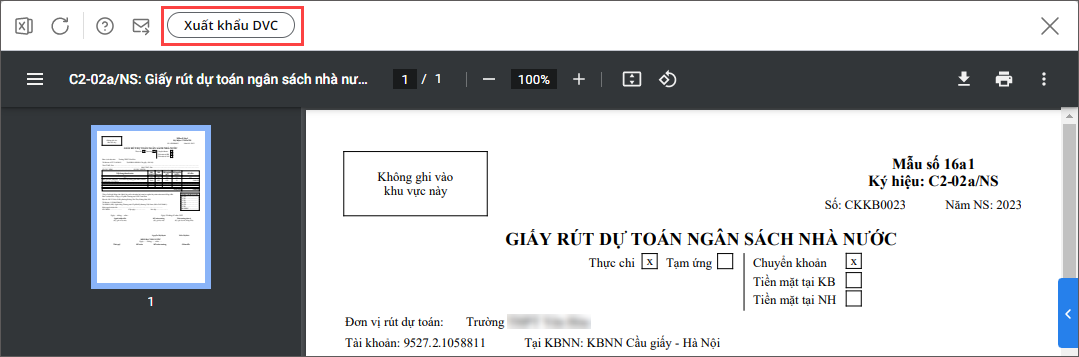
3. Để tránh trường hợp mẫu 09 tự lập bằng Excel bên ngoài chưa đầy đủ thông tin, nhấn tải file Excel mẫu tại đây
4. Thực hiện copy dữ liệu vào file mẫu vừa tải trước khi nhập khẩu vào DVC KBNN.
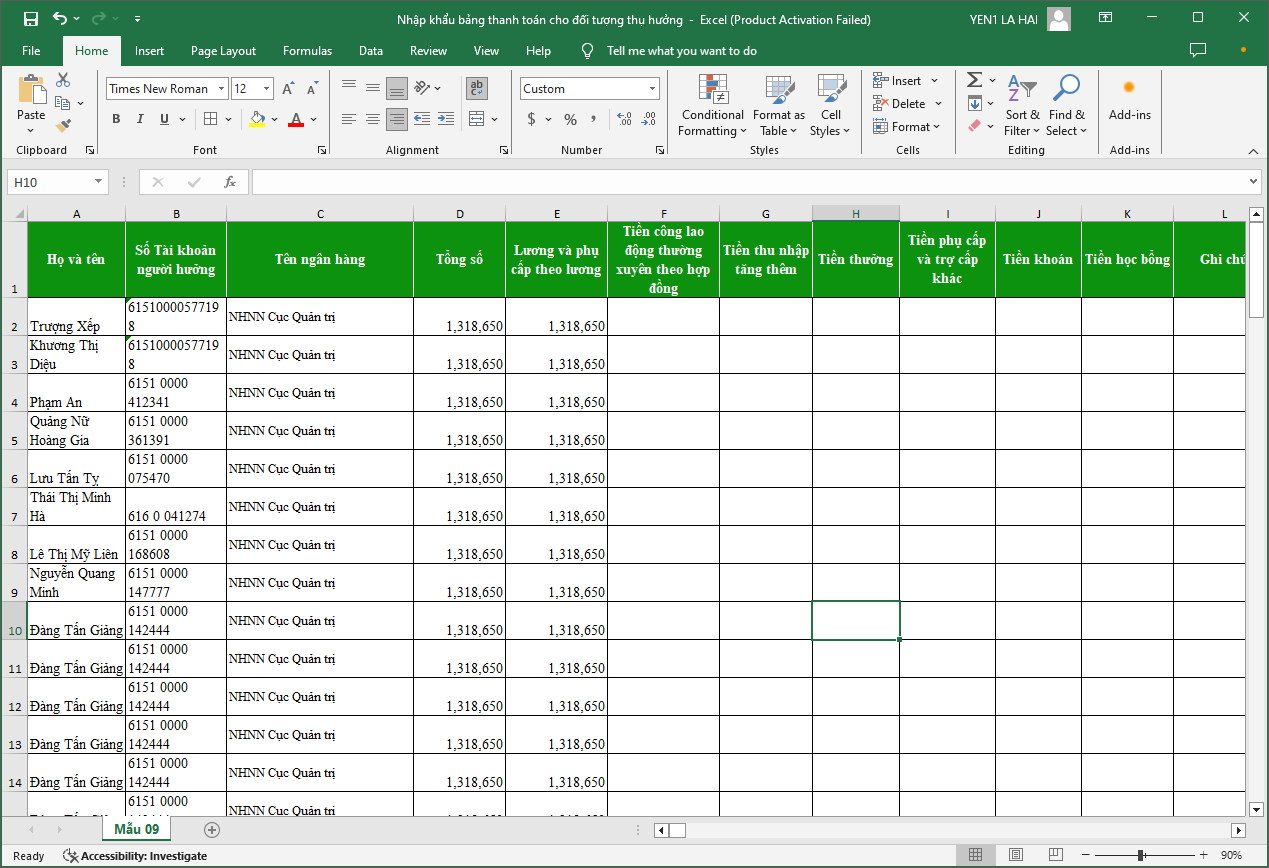
5. Đăng nhập vào Cổng thông tin dịch vụ công trực tuyến DVC của KBNN: http://dvc.vst.mof.gov.vn hoặc http://dvc.vst.mof.gov.vn/frontend.
6. Nhập Tên đăng nhập và Mật khẩu. Nhấn Đăng nhập.
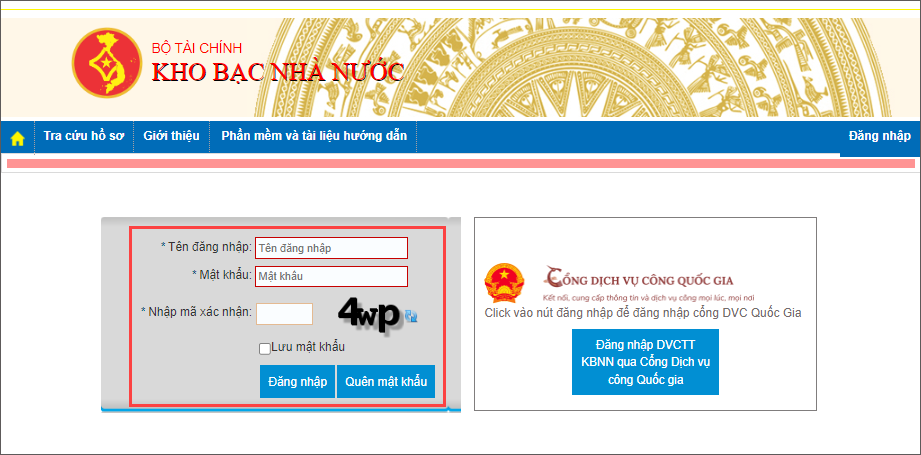
7. Chọn Mã hoặc Tên ĐVQHNS/Dự án.
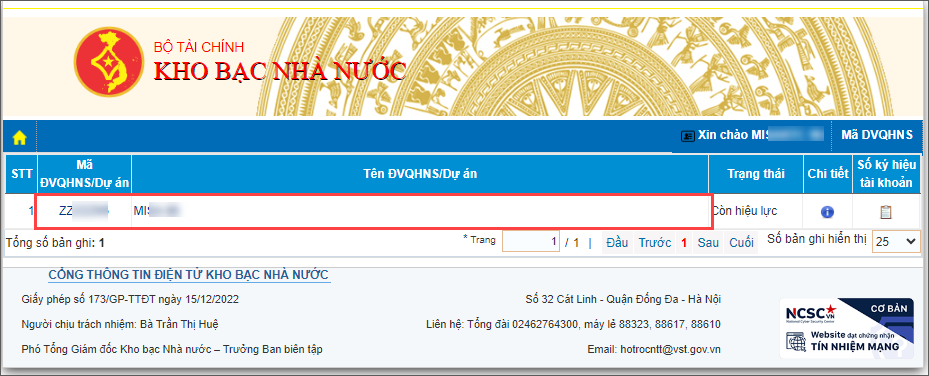
8. Nhấn vào mũi tên, chọn Thêm mới để thêm mới bộ hồ sơ nộp KBNN.
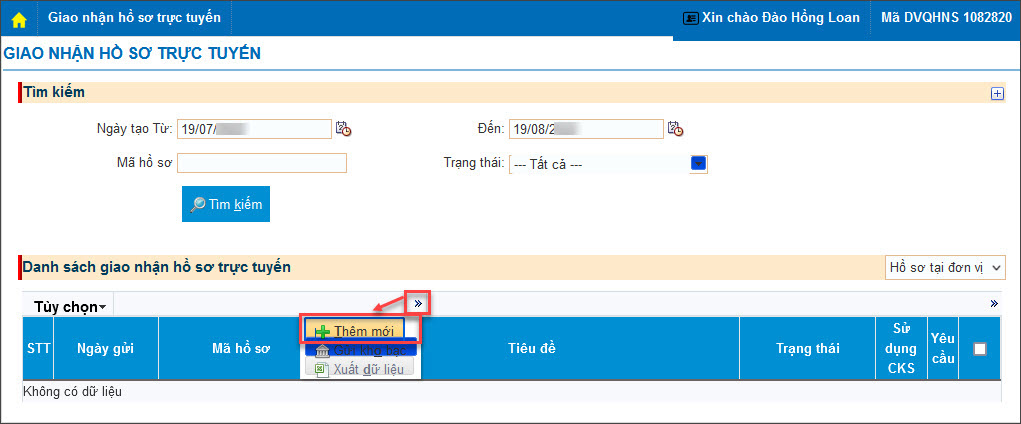
9. Chọn mẫu chứng từ là C2-02a/NS.
10. Nhấn tiếp vào mũi tên, chọn Thêm mới chứng từ offline.
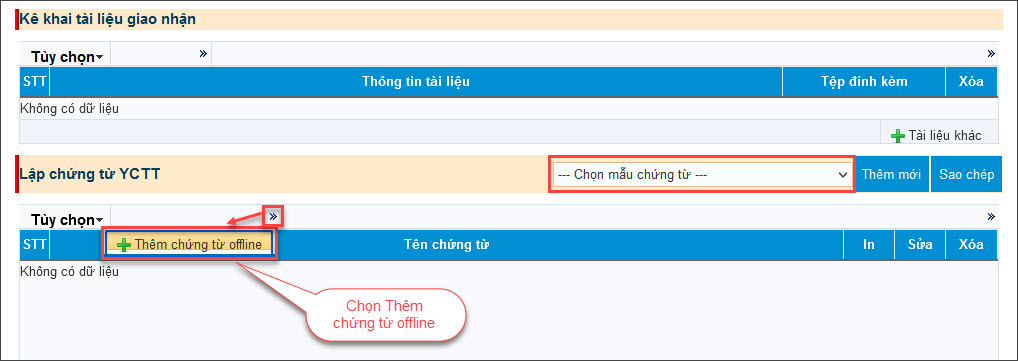
11. Chọn số tài khoản giao dịch với KBNN, sau đó chọn tới file XML C2-02a/NS vừa xuất khẩu. Nhấn Tải lên.
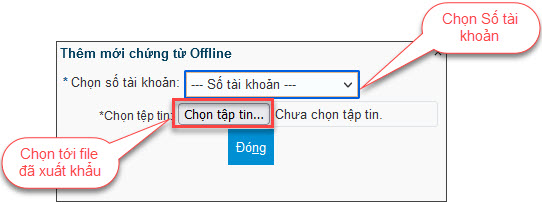
12. Tiếp tục chọn mẫu chứng từ là 09/KB và nhấn Thêm mới.
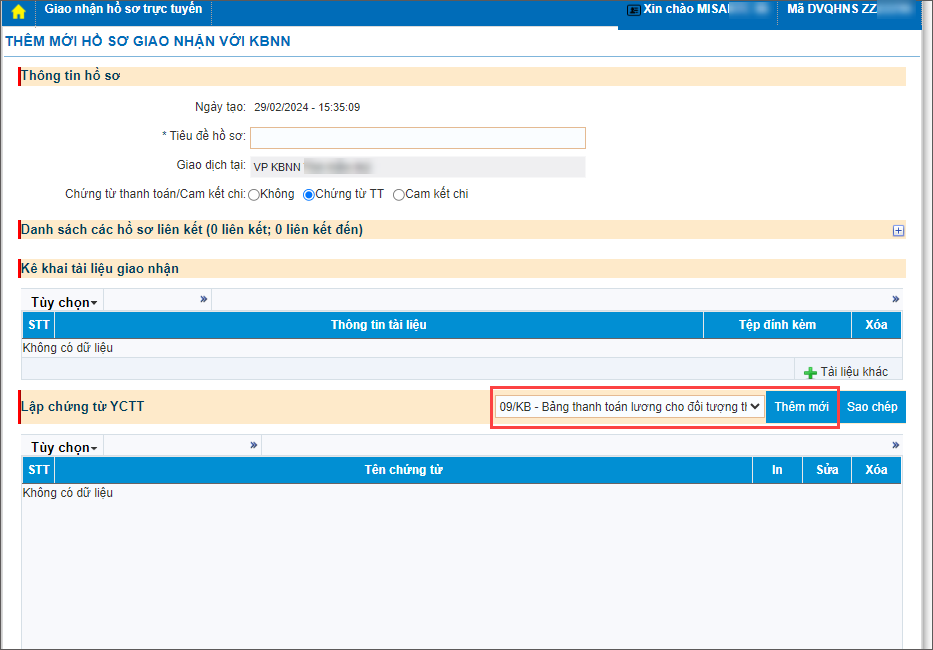
13. Nhấn Upload file.
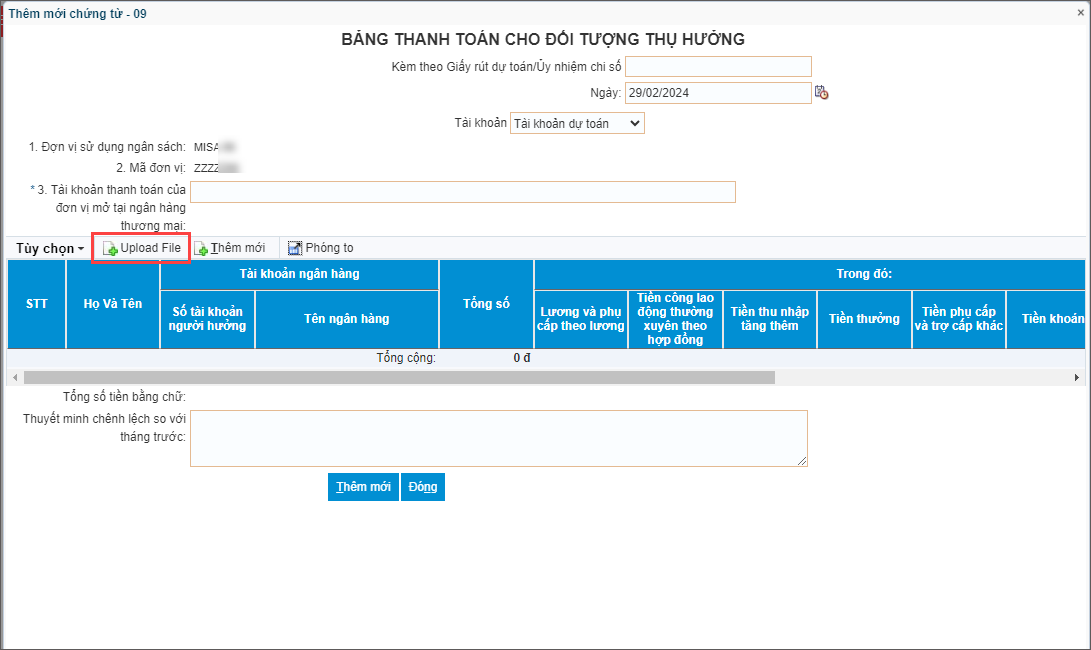
14. Nhấn Chọn tệp và chọn tới file Excel mẫu 09 đã xuất khẩu tại Bước 1. Nhấn Upload file.
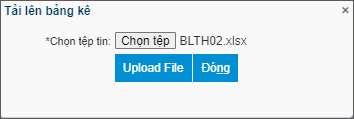
15. Nhấn Thêm mới sau khi dữ liệu đã được tải lên thành công.
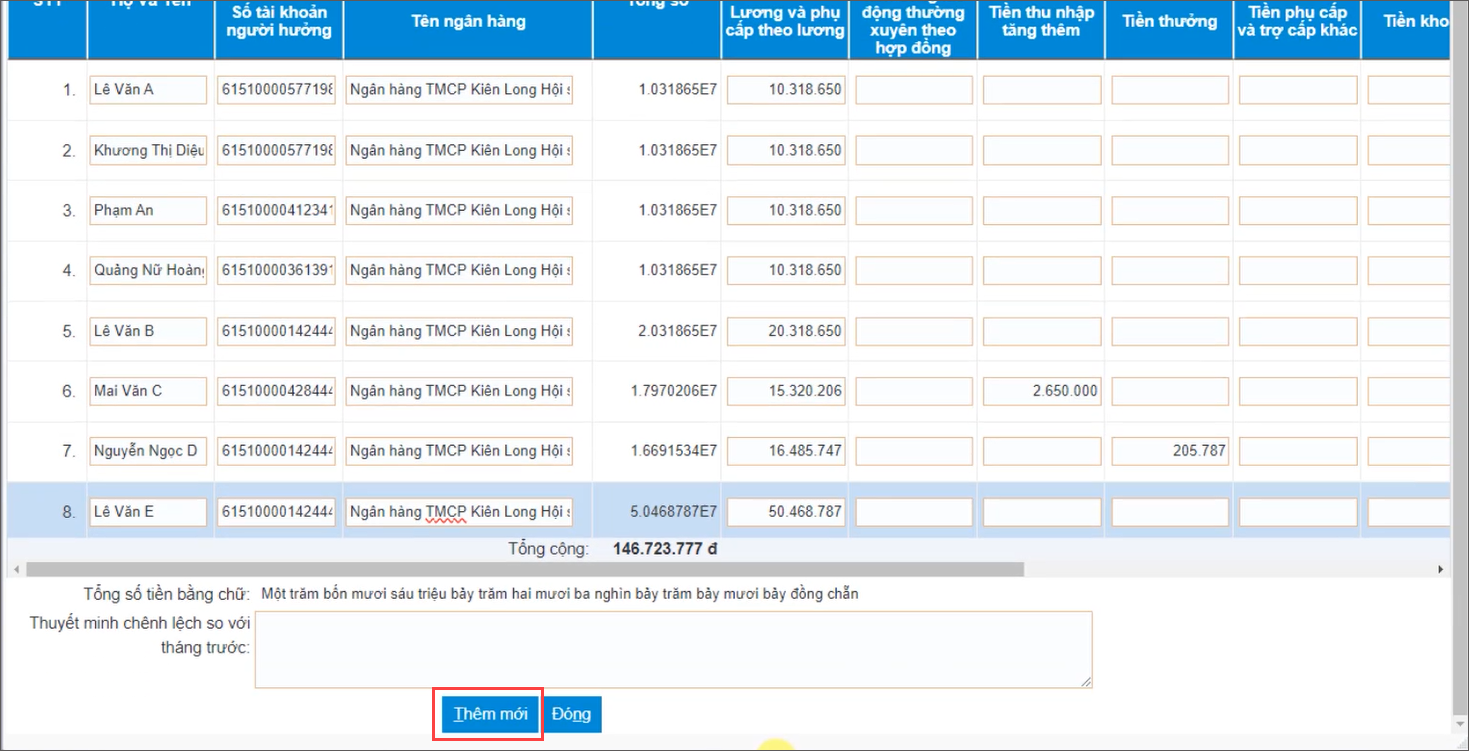
16. Sau khi hồ sơ đã đầy đủ chứng từ, nhập Mã xác nhận và nhấn Gửi phê duyệt.